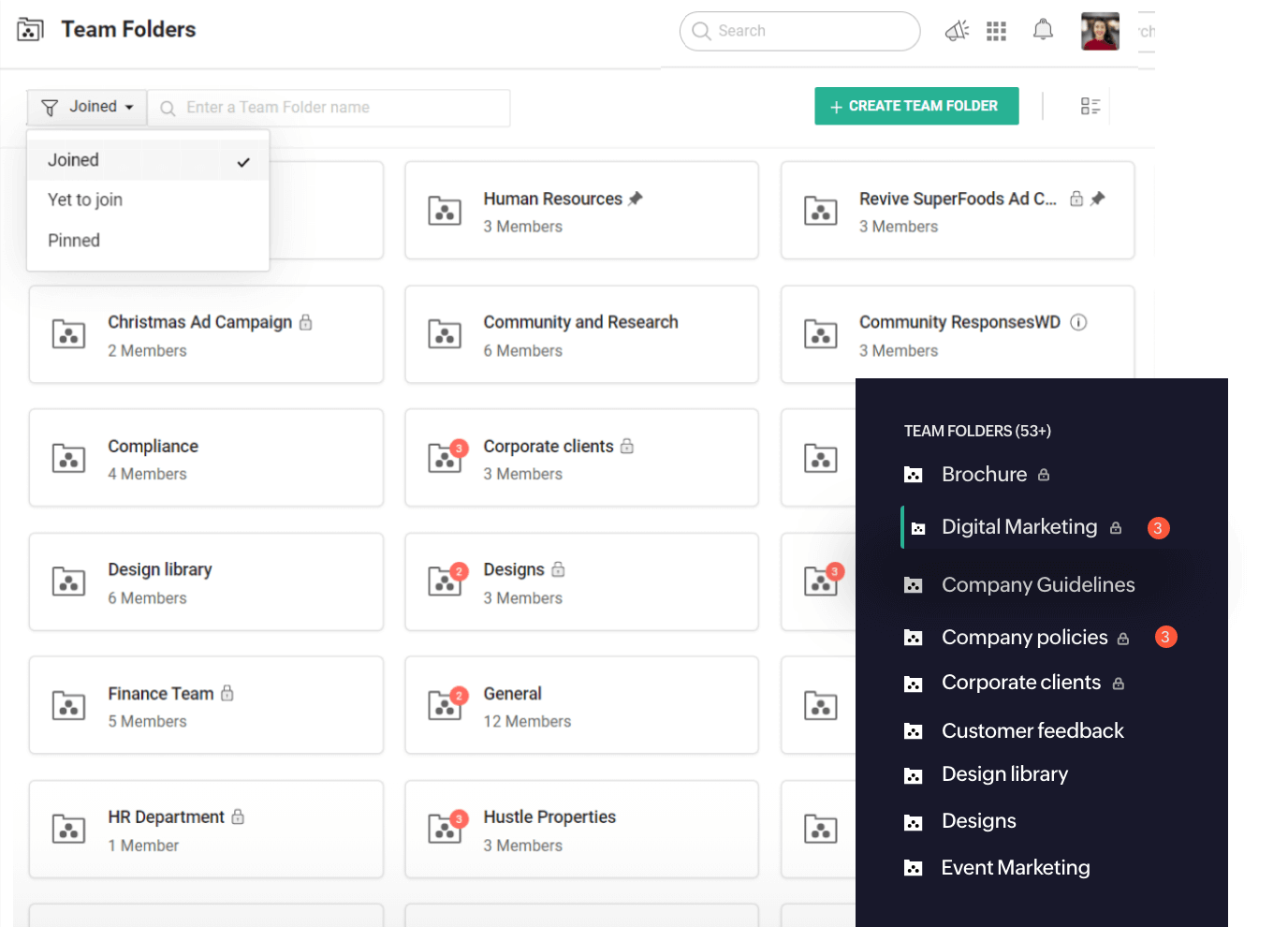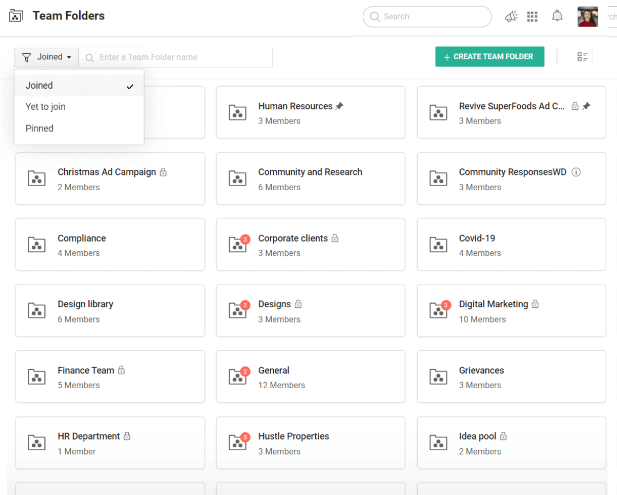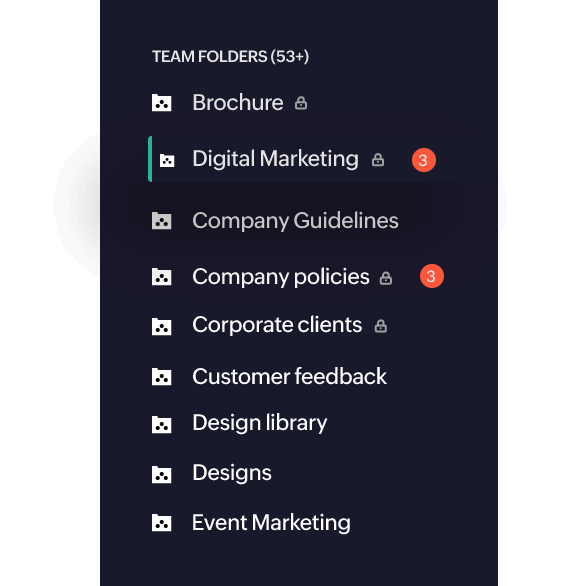チーム全員が
力を合わせる
チームメンバーとファイルのすべてを1つ屋根の下にあつめましょう。自分が参加しているすべてのチームや議論で何が起こっているのかを概観できます。
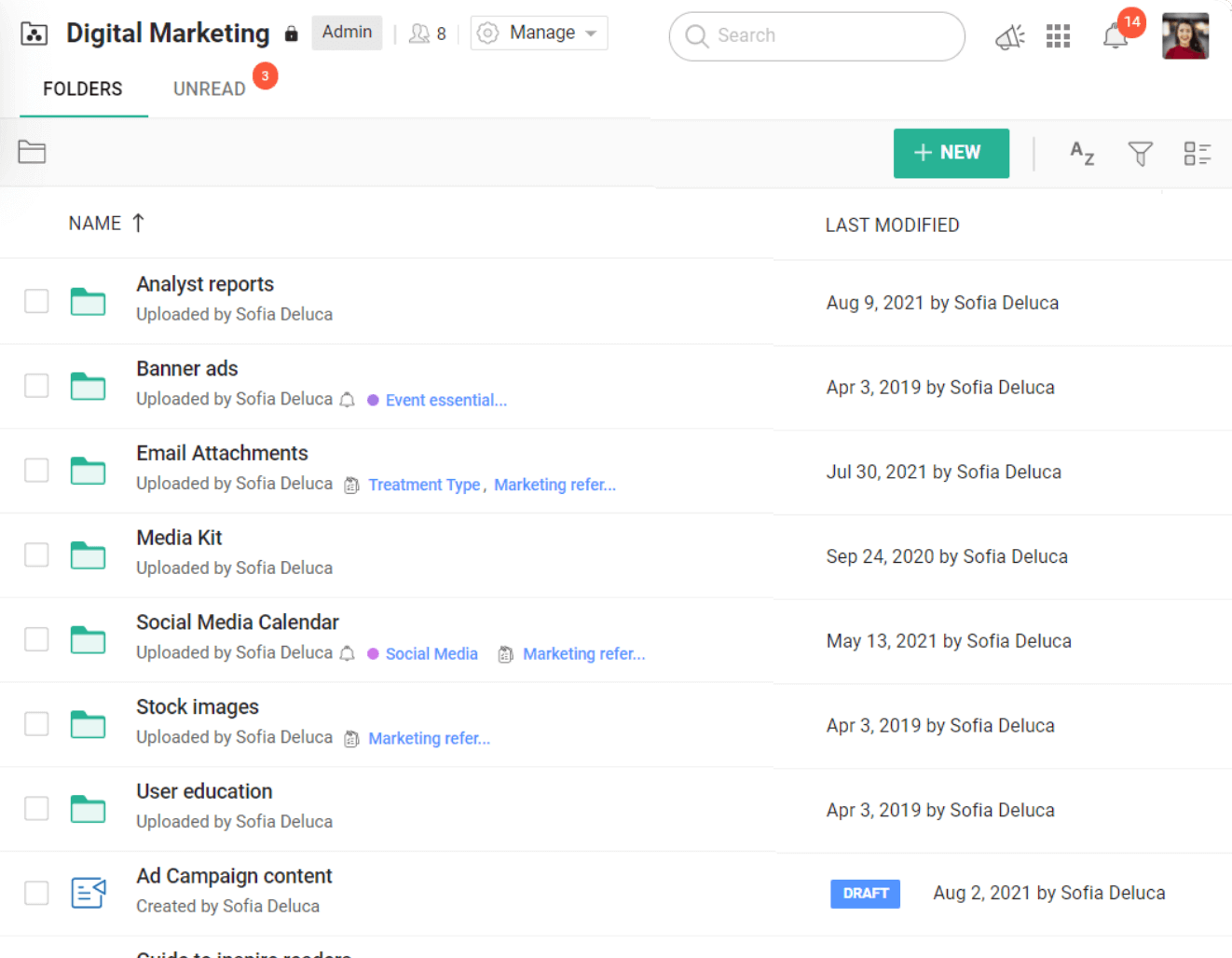
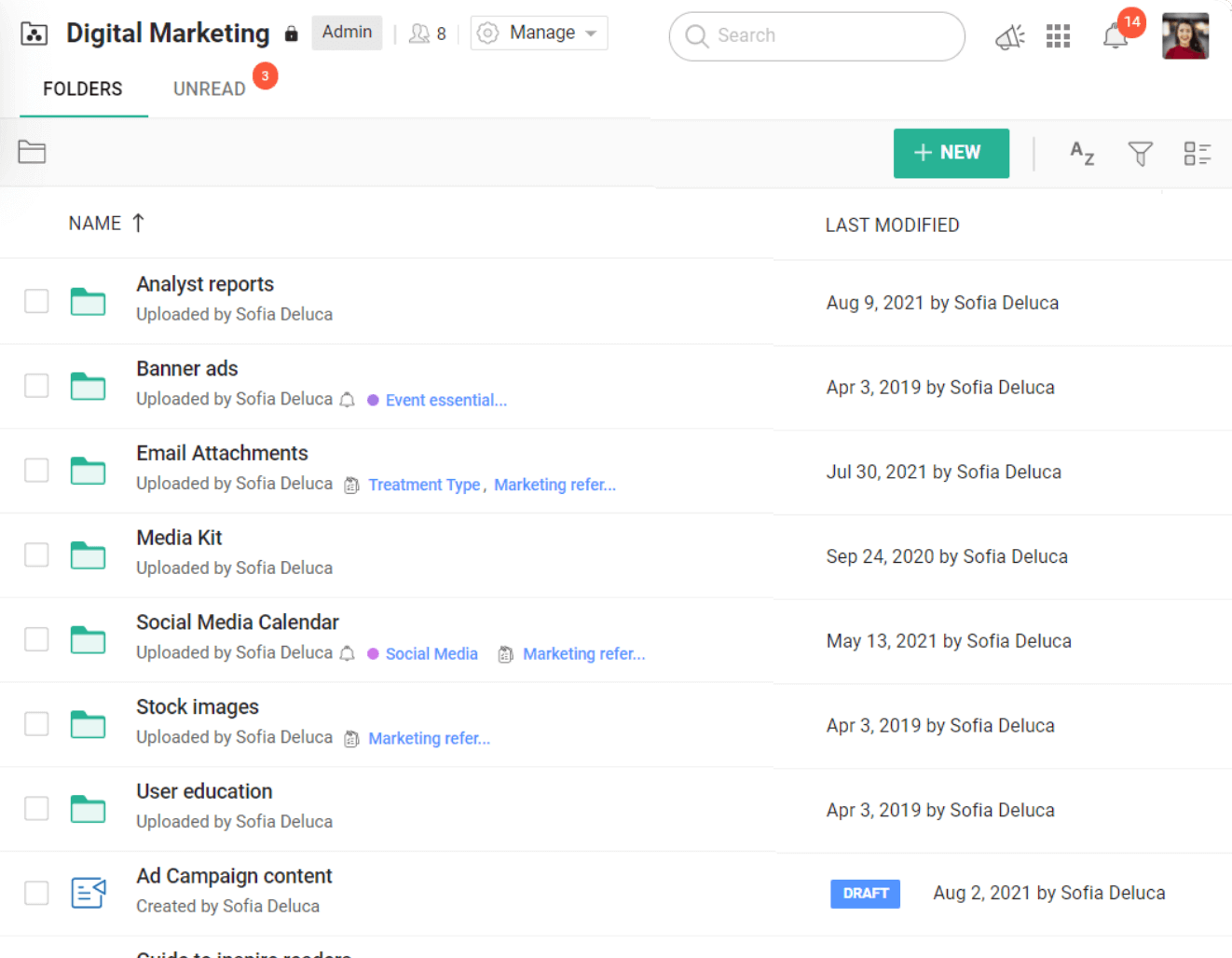
用意ができたら開始
すばらしいアイデアは小さなきっかけから始まります。Zoho Office Suiteを使用してアイデアを下書きすることから始め、それをチームメンバーが表示したり編集したりできるようにします。
拡張できる容量
チームファイルを1か所に集め、プロジェクトごとのチームフォルダーに整理します。1 TBのチームストレージから始めて、ファイルの増加に合わせて拡張できます。
ファイルの整理
ファイルをかんたんに見つけましょう。各チームフォルダー内でフォルダーやサブフォルダーへと整理します。システム内のどんなファイルでも、ファイル名、キーワード、場所、ファイルタイプで見つけられます。
変更点の確認
ファイルの更新箇所をチェックする代わりに作業に集中しましょう。チームフォルダーとチームの両方のレベルで、すべての変更を最新の状態に維持します。
職務に応じた
役割チームメンバーにはそれぞれ果たすべき役割があります。各メンバーの役割ごとにチームフォルダー内で適切なアクセス権限を割り当てて、メンバーを参加させましょう。
自分の領域を持つ
管理者として完全に制御しましょう。チームフォルダーを作成/削除したり、メンバーを追加/削除したり、内容を変更したり、アクセス統計を確認したりすることができます。
城門を思い浮かべて
オーガナイザーとしてチーム活動を監督しましょう。メンバーを追加/削除したり、ファイルを変更/整理したり、チーム活動を確認したりすることができます。
もっと多くの心を掴む
編集者としてアイデアをチームに提案しましょう。ファイルを追加したり、内容を変更したり、コメントを追加したり、ファイル活動を確認したりすることができます。
全員に最新情報を提供
閲覧者としてチームの作業を表示しましょう。関係者全員を含めます。閲覧者はファイルを表示したりコメントを付けたりすることができます。
協力し合う
全員の意見を理解しましょう。役割ベースの権限では、チームがあなたの作業をレビューできます。元の内容が失われることはありません。

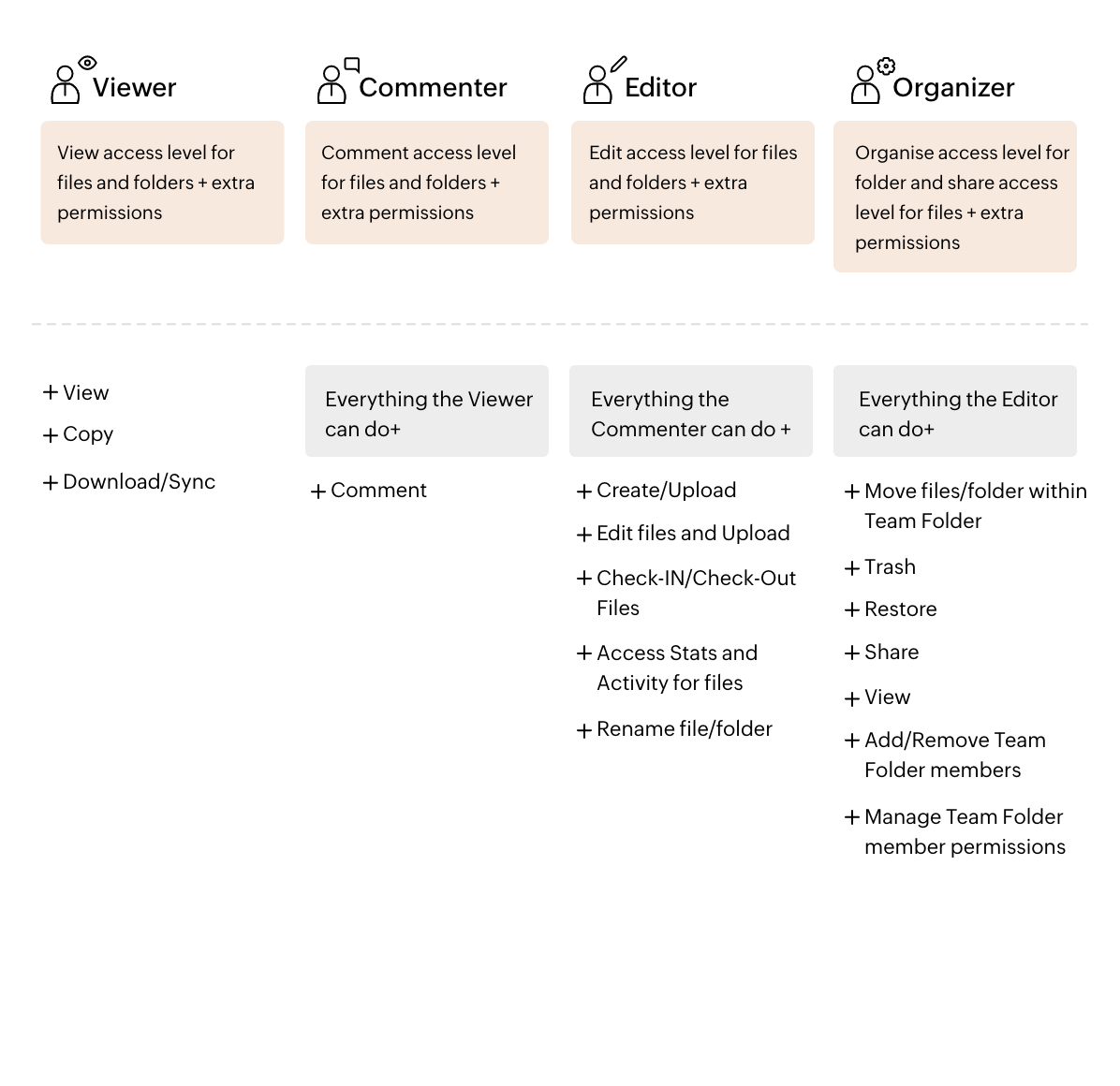
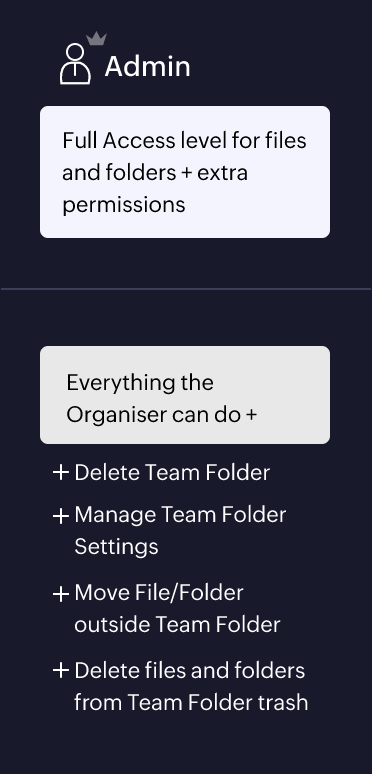
ワークスペースの
管理
チームフォルダーを管理し、可視性を高めます。管理者は、参加できるメンバーとチームフォルダー内で許可される活動を決定できます。
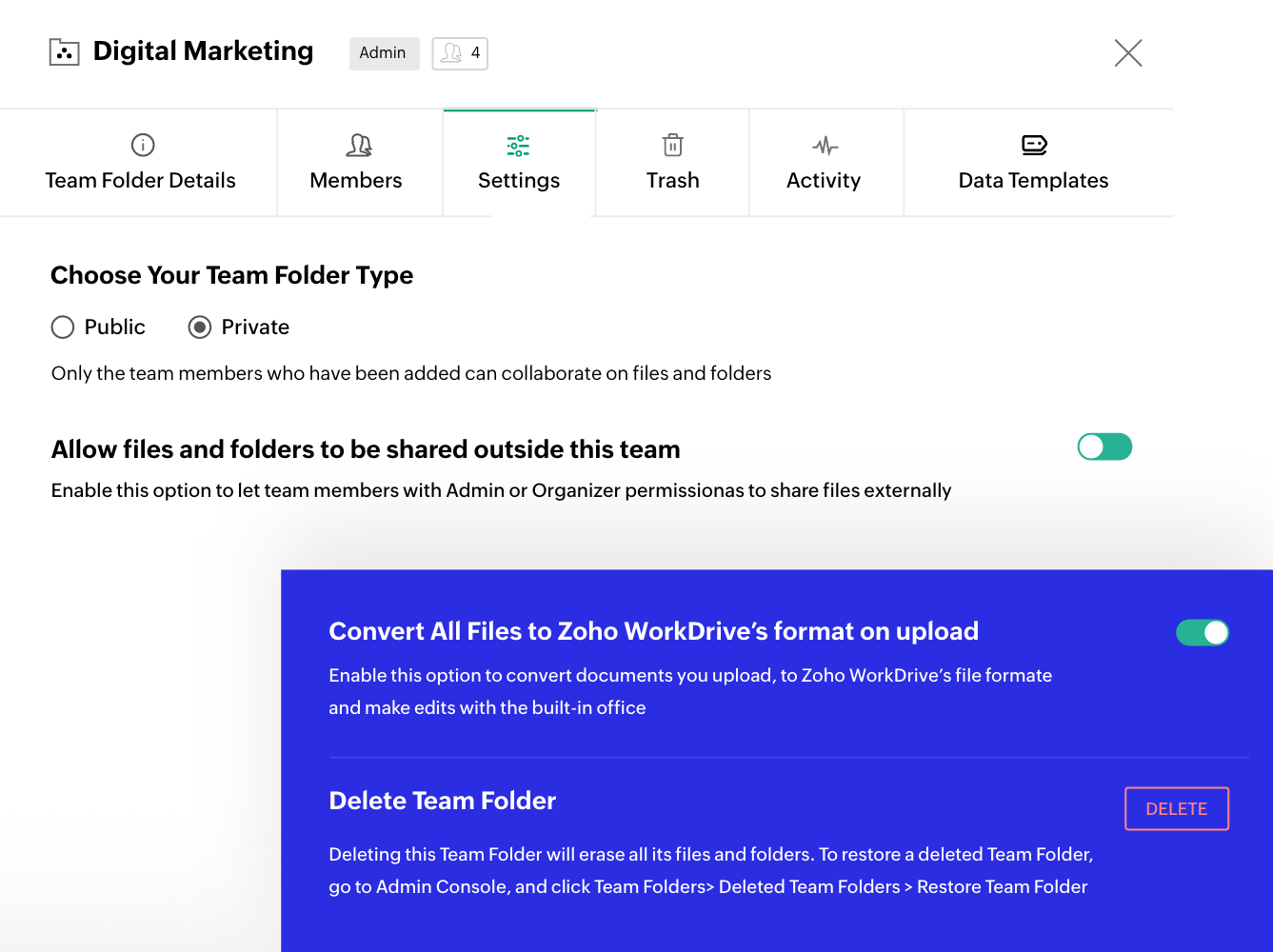
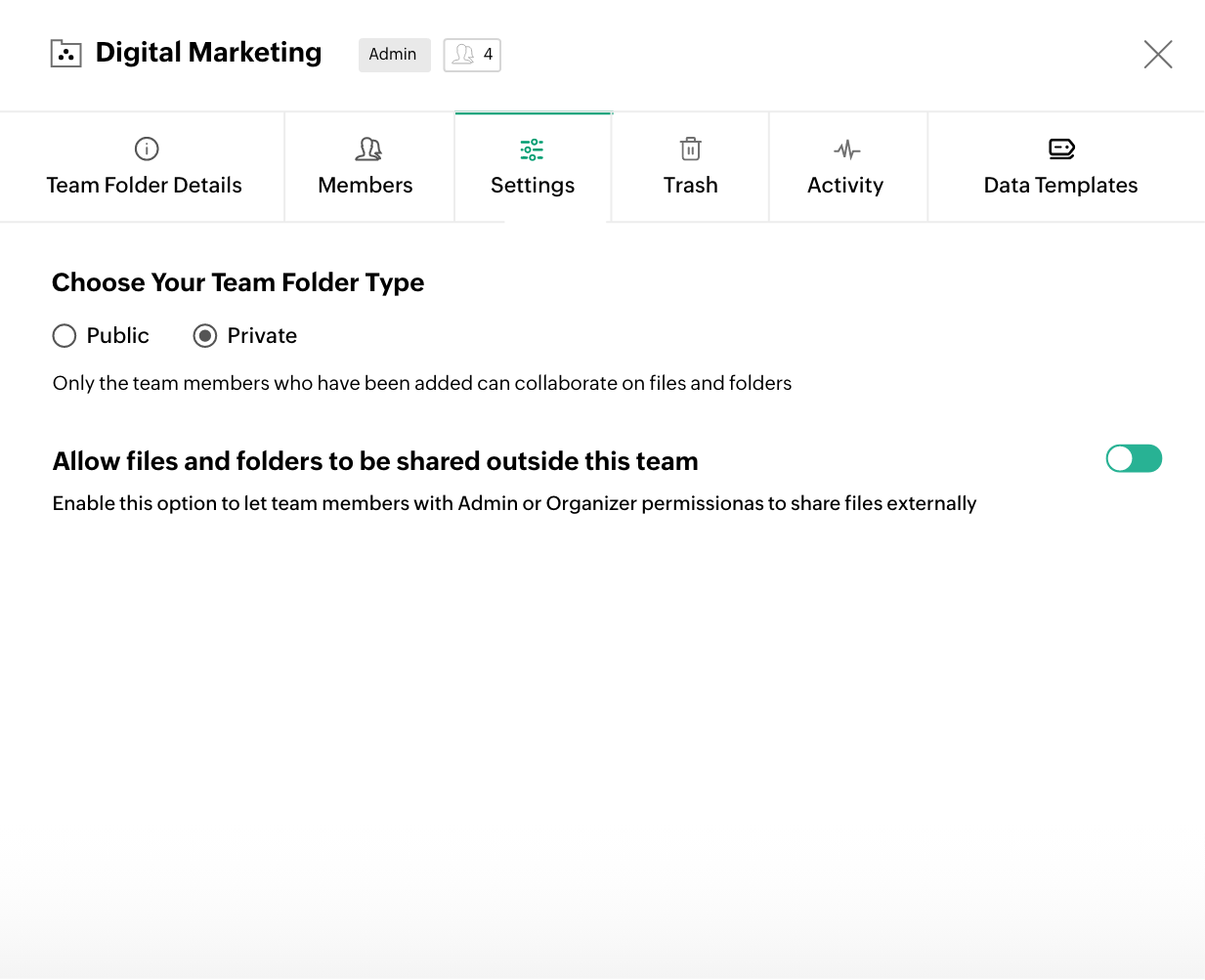
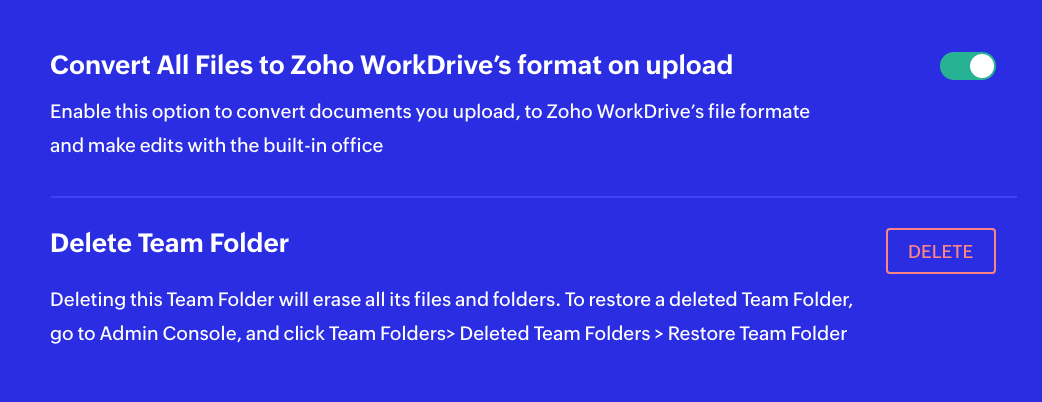
公開または非公開
必要なだけ共有できます。フォルダーにアクセスできるメンバーに基づき、チームフォルダーの公開または非公開を選択できます。
完全な管理を維持
閲覧者のダウンロードを制限、外部ファイルの共有を無効、アップロードされたすべてのファイルをWorkDrive形式に変換することを選択できます。
いつでもファイルを復元
誤って重要なファイルを削除したり、ゴミ箱に移したアイデアを再検討したいことはありませんか。WorkDriveでは、ワンクリックでそのようなファイルを各フォルダーに復元できます。
詳細の表示
チームフォルダーで起こるすべてについて、ユーザー、内容、日時を把握しましょう。チームフォルダーの活動について、詳細な更新内容を確認できます。
誰が誰と何を共有したかを把握
データ管理は収集プロセスで、全員に果たすべき役割があります。管理者と主催者は、チームフォルダーの共有された項目を1か所ですべてフィルタリング、表示、共有、管理できます。
よりよいインターフェイスを
体験自身が参加するチームフォルダーの詳細なビューやピン留めしたチームフォルダー、参加できるチームフォルダーを取得できます。
チームフォルダーをピン留め
あらゆる企業にとって、適切なときに適切なデータにアクセスできることは不可欠です。重要なチームフォルダーをチームフォルダーリストの最上部にピン留めすることで、より迅速に見つけることができます。
指先でチームフォルダーを管理
左側パネルにどのチームフォルダーを表示するかを指定できます。すべてのチームフォルダーを表示するか、ピン留めしたチームフォルダーのみを表示するか、何も表示しないかを選択できます。
チームフォルダーを
複製別のメンバーやグループと、同じドキュメント一式を共有したいと思うことはありませんか。あらゆるチームフォルダーをコピーして、複数チームと共有、コラボレーションできます。
チームフォルダーの
新たな分類方法お使いのWorkDriveアカウントをZoho ProjectsやZoho Marketing Plusと連携しませんか。そうすれば、かんたんに更新できます。WorkDriveアカウントの左側パネルにあるProjectsやMarketing Plusチームフォルダーを一覧表示して、適切なファイルに適切なタイミングでかんたんにアクセスできます。